FOTOGRAFIE
| Menu „Fotografie“ |
V hlavním menu stiskněte ikonu „Aplikace“ a pak stiskněte kartu „Fotografie“. Vyberte připojený vstupní zdroj. Pokud je připojeno několik zdrojů, vyberte pro přístup k fotografiím jeden ze vstupních zdrojů z následujícího seznamu: - „USB1“ (port USB); - „USB2“ (port USB). Zvláštnost: - systém nemusí rozpoznat některé formáty; - jednotka USB musí být ve formátu FAT32 nebo NTFS a mít minimální kapacitu 8 GB a maximální kapacitu 64 GB. | |
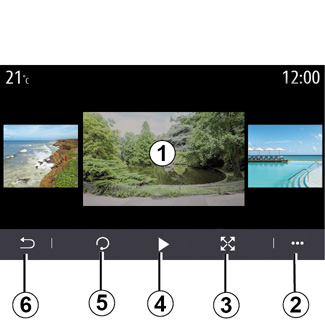
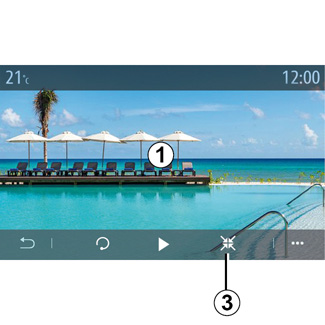
Prohlížení
Můžete si vybrat mezi zobrazením všech fotografií v prezentaci nebo zobrazením jedné fotografie.
Při prohlížení jedné fotografie můžete:
- otevřete předchozí nebo další fotografii rychlým potažením oblasti náhledu snímku 1;
- přepněte z normálního režimu (upravený) do režimu celé obrazovky stisknutím tlačítka 3 nebo dvojitým kliknutím na oblast náhledu snímku 1;
- otáčet fotografii stisknutím tlačítka 5;
- spustit prezentaci stisknutím tlačítka 4;
- stisknutím 6 se vraťte na předchozí obrazovku.
Prohlížení fotografií je možné pouze ve stojícím vozidle.
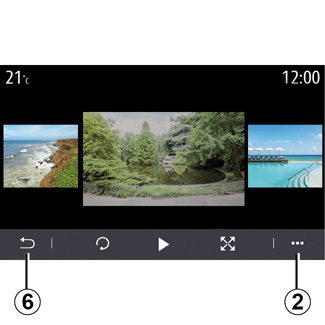
„Funkční menu“
Na obrazovce se zobrazením fotografie stiskněte tlačítko 2, tím můžete:
- získat podrobné informace o fotografii (název, typ souboru, datum, umístění atd.);
- nastavit fotografii profilu uživatele a tapetu;
- vstoupit do nastavení.
„Informace“
V tomto menu můžete otevřít informace o fotografii (název, typ, přístupová cesta, velikost, rozlišení).
Poznámka: Pokud potřebujete další informace o kompatibilních formátech fotografií, obraťte se na značkový servis.
„Vybrat profil“
V tomto menu můžete změnit obrázek profilu. Potvrďte stisknutím „OK“, aby se změny uložily.
„Nastavení“
V tomto menu můžete otevřít nastavení prezentace:
- měnit dobu zobrazení každé fotografie v prezentaci,
- zapnout/vypnout efekt animace mezi jednotlivými fotografiemi v prezentaci.
Poznámka: Efekt animace je v prezentaci aktivován ve výchozím nastavení.
Každý nový vložený přenosný disk USB je analyzován a jeho obraz je uložen v multimediálním systému. Podle kapacity přenosného disku USB lze multimediální obrazovku přepnout do pohotovostního režimu. Počkejte několik vteřin. Používejte výhradně přenosné disky USB, které vyhovují místním legislativním normám.

